Всем привет. Давно не писал, так как с событиями, происходящими на Донбассе, было не до компьютера и тем более не до блога. Сейчас, наконец то появилось немного свободного времени и буквально в первую неделю интенсивного использования компьютера нахватал с какого-то сайта «троянов». Проблема заключалась в том, что при открывании любого браузера начинали со всех углов появляться огромное количество всяких рекламных блоков. При нажатии на любую точку открытой страницы меня постоянно перекидывало на рекламные страницы. В общем, всё было как в страшном сне. Причём, даже Avast не помог предотвратить попадание вредоносных программ в мой компьютер. В сегодняшней статье я расскажу о том, какими методами у меня вышло избавиться от «рекламного» трояна и, как показала практика, от ещё кучи вирусных червей, которые никак видимо себя не проявляли.
Для тех, кто столкнулся с данной проблемой в первый раз и задался вопросом «почему выскакивает реклама в браузере?» объясняю. Чаще всего вредоносная программа или по народному «троян» устанавливается в ваш компьютер вместе с разными программами, которые вы качаете с неизвестных ресурсов. От этого никто не застрахован и даже установленный лицензионный антивирус может не успеть отреагировать на проникновение вируса на ваш компьютер.
Протестировав несколько программ я пришёл к выводу, что более-менее со своей задачей справляются всего две. Называются они Malwarebytes Anti-Malware и Spy Hunter. Как пользоваться первой программой я рассказывал в статье «Удаляем стартовую страницу Webalta». Хорошая программа, удаляет много разновидностей вирусов, но многие вирусы всё-же не замечает.
После тестирования программы SpyHunter пришёл к выводу, что лучше программа мне ещё не попадалась. Программа делает полное глубокое сканирование компьютера и выявляет практически все вредоносные программы. Собственно о ней мы сегодня и поговорим.
Теперь, после небольшого вступления давайте перейдём к процессу установки программы и обезвреживания зараженных объектов. Для начала скачиваем программу по [urlspan]ссылке[/urlspan].
После установки программа сама автоматически запускается, ищет обновления и скачивает их.
После установки обновлений закрываем SpyHunter и скидываем патч в папку с программой. Запускаем патч и радуемся зарегистрированной версии программы.
Далее, после установки патча запускаем программу и жмём кнопку «Сканировать компьютер сейчас». Желательно сразу убрать галочку с пункта «Быстрое сканирование» чтобы программа смогла просканировать компьютер от а до я.
После запуска сканирования в окне появятся шкала сканирования, а также данные о количестве найденных вредоносных программ.
Процесс сканирования занимает много времени, так что можете расслабиться и заниматься своими делами. После завершения сканирования появиться информация о вредоносных программах и кнопка «Обезвреживание угроз».
Жмём на эту кнопку и наблюдаем процесс удаления.
После удаления программа выдаст сообщение о том, что SpyHunter успешно выполнил свою работу.
В итоге, хочу сказать, что после чистки компьютера программой SpyHunter в браузерах пропали все рекламные блоки и по моим ощущениям компьютер стал работать более стабильно. На этом всё. Надеюсь, данная статья дала ответ на вопрос «почему выскакивает реклама в браузере?» и в будущем поможет быстро избавиться от данной проблемы. Если вам понравилась статья ставьте лайки, подписывайтесь на рассылку и оставляйте комментарии.
Спасибо за внимание.
С уважением, Олег Сметанин


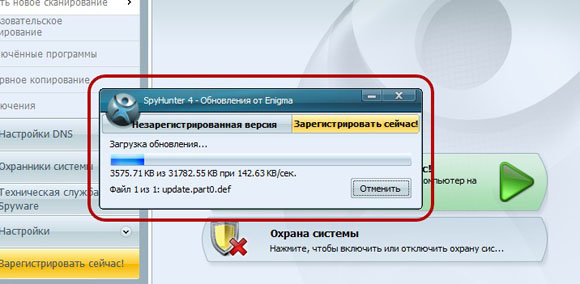
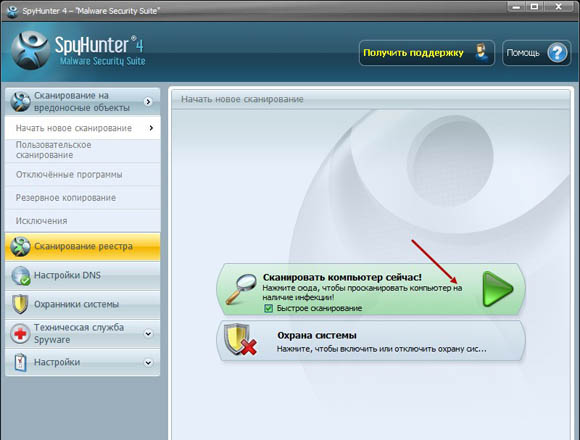
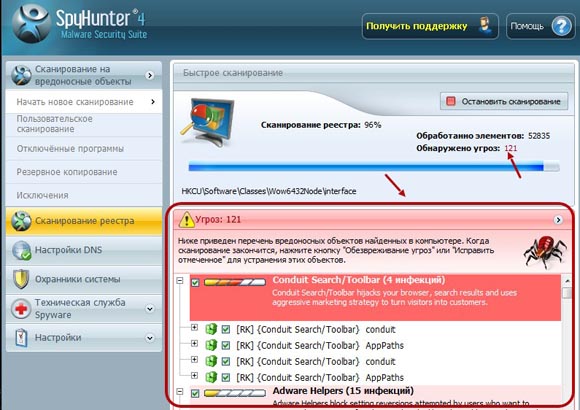
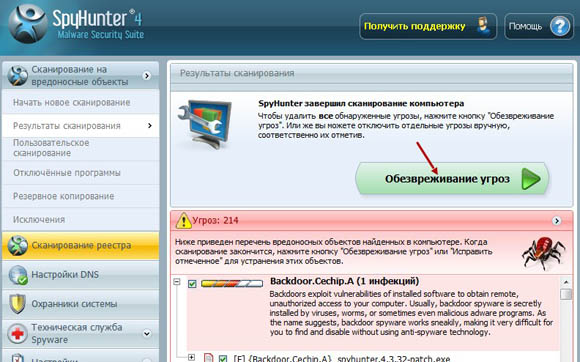
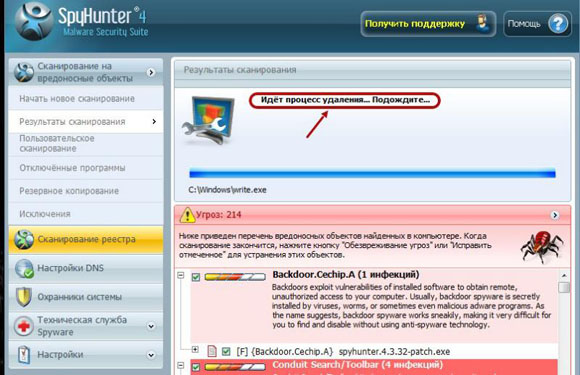
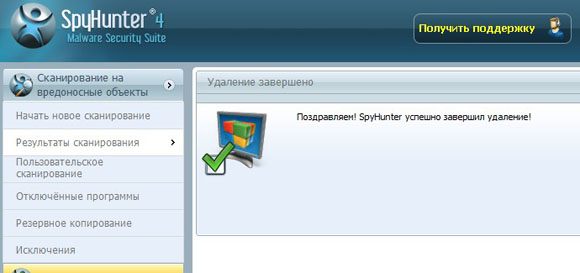
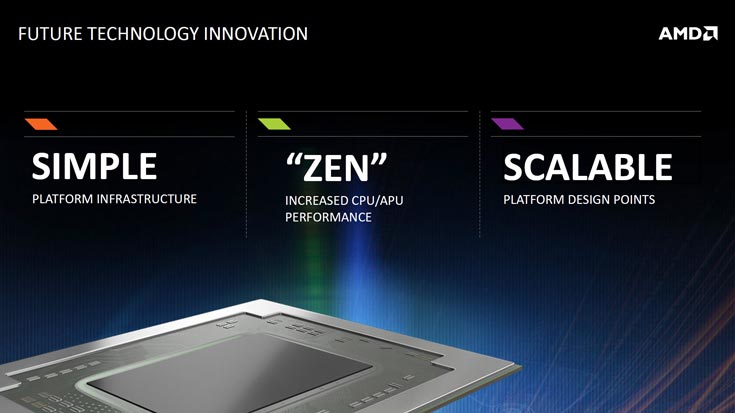

Благодарю за статью-очень даже в тему!Многие люди с данной проблемой обращались…
Объясните пожалуйста,что такое — скидываем патч в папку с программой. Я не успела среагировать, как она начала сканировать. И как теперь быть?
Останавливаете сканирование. Закрываете программу. Программу закрывайте через трей, где часы находятся в нижнем правом углу. Запускаете патч, который скинули в папку с программой. После этого перезапускаете программу и сканируете уже зарегистрированной версией.
Спасибо. Обязательно попробую! Много гадости нашла эта программа!
Я не поняла, что такое патч, извините, я еще не сильна в некоторых терминах. и где смотреть этот патч, в папке, где находится приложение. Я открыла патч, там приложение, открыла. появилось окно с девушкой и на английском что-то. Еще раз приношу извинения, что такая непонятливая.
Окно с девушкой — это и есть патч. В этом окне есть кнопка patch. Нажимаете её. Буквально в течении двух секунд патч установиться и можно это окно (с девушкой) закрывать. Потом запускаете программу SpyHunter.
Спасибо огромное! Я уже все сделала. Нашла ролик и по нему. Разобралась . Программа работает. Еще раз спасибо за внимание и программу!
па́тч или заплатка — информация, предназначенная для автоматизированного внесения определённых изменений в компьютерные файлы. Применение патча иногда называется «пропатчиванием».В появившемся окне с девушкой нажмите кнопочку внизу слева «Path».таким образом вы запустите процес пропатчивания данного приложения) =)
Николай спасибо за помощь читателям! *THUMBS UP*
=) обращайтесь =)
Можно вопрос? Вот он просканировал, спросил про незнакомые объекты, начал удаление. Потом попросил перезагрузку и после опять начал проверку. Так надо? Или может что-то не так делаю. И опять нашел те же 3 угрозы.
Если программа включена на автозагрузку вместе с ОС то она будет запускаться при старте ПК.А какие проблемы находит вновь?Вот допустим у меня называло проблемой те программы либо патчи которые я использую). то бишь не все то злом является что обнаруживается а даже скажу больше — некоторое из этого зла помогает работе некоторым Вашим програмкам)
Спасибо! Я сняла галочку. Но при повторном сканировании он находит те же угрозы, которые уже удалял Adware.ShopperPro/ И так уже несколько раз. Я не знаю, что это такое. Может оно просто не очень вредно
А что по поводу spayhanter 5?